OSMC 配置筆記

樹莓派(Raspberry Pi),是一款基於 Linux 系統的只有信用卡大小的單片機。它由英國的樹莓派基金會所開發,目的是以低價硬件及自由軟件刺激在學校的基本計算機科學教育。
2015年2月,樹莓派基金會發布了第二代產品——樹莓派2,售價 35 美元。樹莓派2 採用 4 核 Broadcom BCM2836 (ARMv7-A) 芯片、雙核 VideoCore IV GPU 和 1GB 內存,其餘配置與 樹莓派B+ 型一致,除了支持第一代樹莓派支持的操作系統外,樹莓派2 將能夠運行Windows 10 IOT 以及 Snappy Ubuntu Core。
樹莓派基金會於 2016年 2月 發布了樹莓派3,較前一代樹莓派2,樹莓派3 的處理器升級為了 64 位元的博通 BCM2837,並首次加入了 Wi-Fi 無線網路及藍牙功能,而售價仍然是 35 美元。

此文供 樹莓派 + OSMC (with Debian Jessie) 操作系統初始化安裝配置 使用。
一個嶄新的 樹莓派2 需要自備 5V 2A 電源適配器 + MicroUSB 連接線 + 鍵盤(或者配合網線/Wifi模塊 通過 SSH 遠程連接) + 鼠標(可選) + HDMI (rev 1.3 & 1.4) 線連接顯示器 + 網線/內置Wifi模塊(Raspberry Pi 3)/某些支持默認驅動的無線網卡 + TF 儲存卡 + 樹莓派保護外殼(可選)
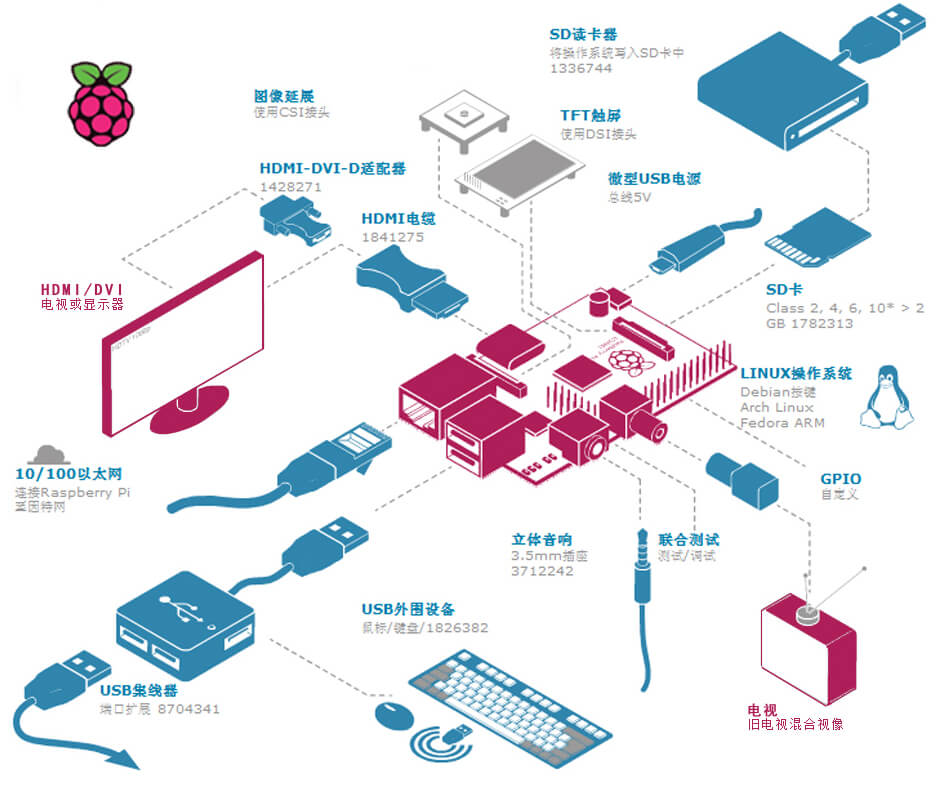
- 下載及燒錄映像檔
先去 OSMC 官方網站 下載系統鏡像壓縮包文件
下載完成解壓出 img 鏡像文件 使用 Win32 Disk Imager 或者 dd 命令 (for Linux / Mac OS X) 或着適用Mac平臺的 [ApplePi-Baker](http://www.tweaking4all.com/hardware/raspberry-pi/macosx-apple-pi-baker/) 燒寫系統啓動鏡像 參考官方說明
然後燒寫 TF 儲存卡製作 OSMC 系統啓動盤
- 配置系統
連接完成之後連接電源啓動系統
推薦使用鍵盤+鼠標(可選) 請鏈接 顯示器 完成操作。 系統默認進入 GUI 界面。
首次開機會自動調整 root 或儲存卡分割區大小,如下圖所示。
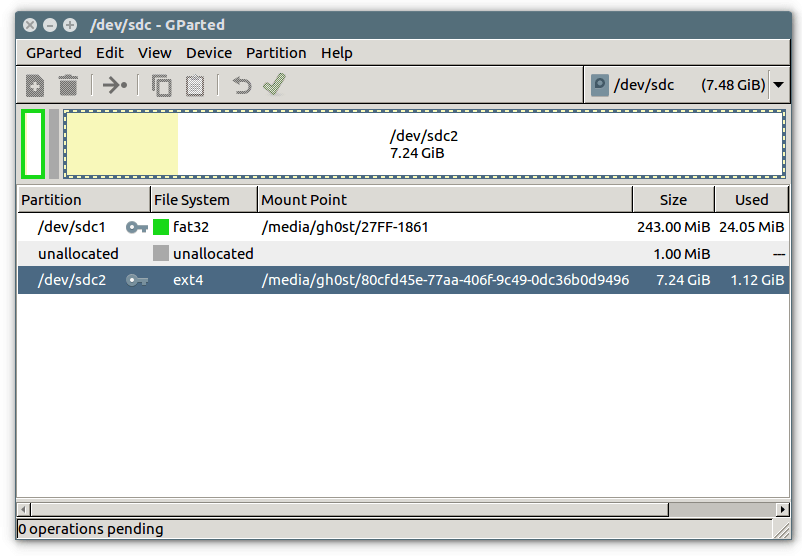
可以通過 GUI 介面直接設置時區,系統字符編碼等(簡繁中文可以由於字體問題顯示「豆腐方塊」),推薦設置為 English 。
OMSC 支持很多插件,可以直接在 GUI 介面內安裝。
如果使用 smb 協議連載自己的遠程文件夾,可以開放 smb 的匿名用戶登錄功能,這樣可以直接使用 OSMC 連接媒體庫。
以下是 CLI 配置
- SSH 連接系統
Windows 系統可以使用 Cmder / 日本大神修改的Putty 通過 SSH 連接虛擬終端
username: osmc passwd: osmc
若需要修改默認賬戶密碼
$ passwd
之後輸入兩次新密碼即可
設置 root 賬戶密碼,輸入兩次新密碼即可
$ sudo passwd root
啓用 root 賬戶登錄
$ sudo passwd --unlock root
- 安裝常用工具
# apt-get install git bind-utils apt-transport-https psmisc tree wget curl samba htop unzip zip p7zip zsh -y
- 更新系統軟件源
# apt-get update -y && apt-get upgrade -y
編輯 /etc/apt/sources.list 替換系統默認的軟件源
# nano /etc/apt/sources.list
源地址內容如下
deb http://mirrors.ustc.edu.cn/debian jessie main contrib non-free
deb http://mirrors.ustc.edu.cn/debian jessie-updates main contrib non-free
deb http://mirrors.ustc.edu.cn/debian-security/ jessie/updates main non-free contrib
deb http://mirrors.tuna.tsinghua.edu.cn/osmc/osmc/apt/ jessie main
#deb http://ftp.debian.org/debian jessie main contrib non-free
#deb http://ftp.debian.org/debian/ jessie-updates main contrib non-free
#deb http://security.debian.org/ jessie/updates main contrib non-free
#deb http://apt.osmc.tv jessie main
更改軟件源之後 請更新系統軟件源
# apt-get update -y && apt-get upgrade -y
之後本人推薦 Zsh 作爲系統默認 Shell 環境
使用一鍵開箱的 Zsh 的配置 oh-my-zsh
通過 curl 安裝
$ sh -c "$(curl -fsSL https://raw.github.com/robbyrussell/oh-my-zsh/master/tools/install.sh)"
或通過 wget 安裝
$ sh -c "$(wget https://raw.github.com/robbyrussell/oh-my-zsh/master/tools/install.sh -O -)"
安裝完成按提示輸入用戶密碼替換系統當前 Shell 環境 如果沒有提升請手動設置 Zsh 爲默認 Shell 環境
$ chsh -s /bin/zsh
到此爲止 系統基礎的設置已經完成
接下來可以裝一下自己需要的功能 例如 screen、tree、htop、cow、shadowsocks 、 chinaDNS、xunlei-fastdick 等
OSMC 的更多高級設置請見 https://osmc.tv/wiki/general/configuration-file-locations/
切記:請勿隨意斷開電源! 關閉電源前請執行關機命令 或 重啟命令
# poweroff
或
# reboot
靜待系統關閉完成再拔掉電源連接線。